Snagit so với Camtasia: Chọn công cụ phù hợp cho công việc phù hợp
Trong thời đại ngày nay, cách tốt nhất để ghi nhớ tất cả những điều bạn bỏ lỡ là xem lại tất cả các cuộc thảo luận và thuyết trình, tin tức, trình phát trực tiếp hoặc chương trình trực tiếp. Nhưng một số điều này không thể được truy cập qua internet vì vậy cách tốt nhất để hồi tưởng về tất cả những điều này đã xảy ra là ghi lại nó. Khi lướt qua internet, bạn phát hiện ra rằng có hai công cụ nổi tiếng này là Snagit và Camtasia để chụp và quay màn hình. Vì điều này, nó thu hút sự chú ý của bạn và bạn tìm kiếm nó trên công cụ tìm kiếm của bạn để biết đâu là máy ghi âm tốt nhất để bạn chọn giữa hai tùy chọn này. Và bây giờ bạn đang ở đây đặt câu hỏi rằng cái nào tốt hơn giữa hai cái này. Hiện tại, chúng tôi sẽ kiểm tra xem cái nào hoạt động tốt hơn. Vì vậy, bạn đã nhận được ai, Snagit hoặc Camtasia? Tiếp tục đọc để biết thêm về những máy ghi âm này và để biết đâu là công cụ phù hợp cho bên phải.

Phần 1. Đánh giá ngắn gọn về Snagit và Camtasia
Trước khi chúng tôi biết cái nào tốt hơn, hãy cho chúng tôi biết một cái nhìn sâu sắc về cả hai.
Snagit là tốt nhất trong việc chụp ảnh màn hình và chỉnh sửa nhưng nó cũng cung cấp cho bạn khả năng quay video. Nó có 3 tùy chọn chính trong giao diện: bạn có thể chọn giữa tất cả trong một, hình ảnh và video. Tất cả trong một mang đến cho bạn bản ghi màn hình bạn thích và cả ảnh chụp màn hình. Như đã nói, mục đích của hình ảnh và video chỉ là để thực hiện một nhiệm vụ duy nhất. Bạn muốn biết thêm về Snagit? Sau đó bấm vào đây liên kết tiến hành với.
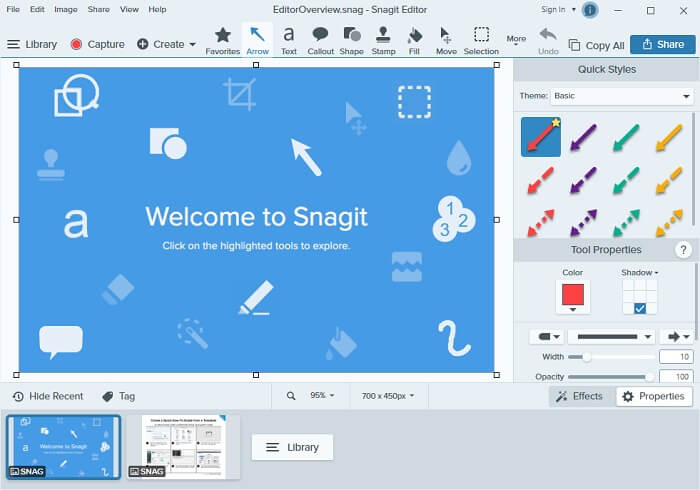
Mặt khác, nếu Snagit nổi tiếng với khả năng chụp và chỉnh sửa màn hình thì Camtasia được biết đến như một trong những trình ghi màn hình tốt nhất trên web. Mặc dù Camtasia không cung cấp cho bạn khả năng chụp ảnh màn hình, nhưng khả năng sắp xếp lại thứ tự màn hình của nó vượt trội so với trình ghi màn hình tốt nhất khác.
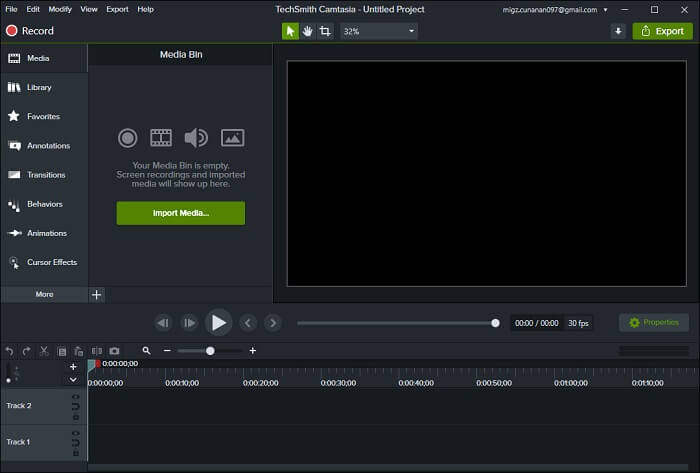
Vì vậy, không có bất kỳ sự chậm trễ nào nữa, chúng ta hãy đi và biết thêm về các đặc điểm khác nhau của các công cụ này.
Phần 2. Snagit và Camtasia: Hiểu biết về sự khác biệt toàn diện
Cả hai đều có thể ghi âm nhưng cái nào là tốt nhất? Điều này được cung cấp cho bạn để biết so sánh giữa Snagit và Camtasia cái nào tốt nhất bạn nên sử dụng.
1. Khả năng ghi video và âm thanh
Cả hai công cụ này đều rất hiệu quả trong việc ghi âm. Nó phụ thuộc vào nhu cầu của bạn những gì bạn nên chọn giữa hai. Cả hai đều có Trình ghi màn hình, Trình ghi âm thanh, Trình ghi âm thanh hệ thống và trình ghi Webcam.
Snagit:
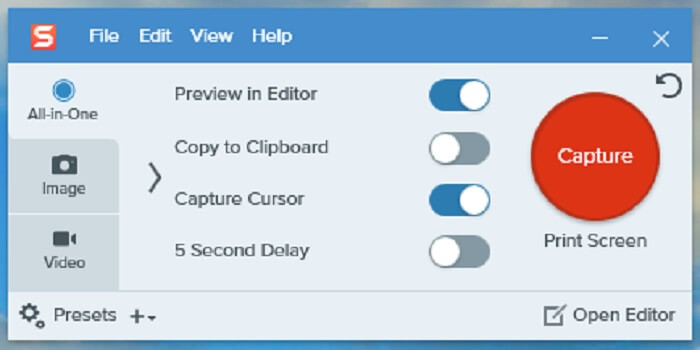
Camtasia:
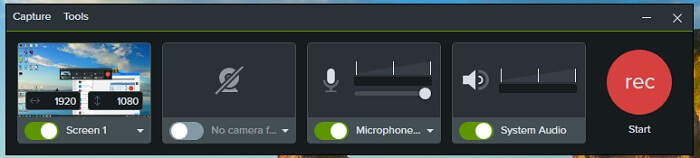
2. Chỉnh sửa Video / Hình ảnh / Âm thanh
Bắt đầu từ đây bây giờ họ sẽ có sự khác biệt của họ. Như người ta đã nói, Snagit là tốt nhất để chỉnh sửa hình ảnh nhưng nó thiếu chỉnh sửa trong video và âm thanh. Vì vậy, nếu bạn quay video hoặc âm thanh trong công cụ này, về cơ bản, bạn không thể thêm cảm ứng của riêng mình để làm cho nó tốt hơn. Nhưng mặt khác, Camtasia rất hiệu quả trong việc chỉnh sửa video và âm thanh nhưng nó không cung cấp ảnh chụp màn hình nên trong khi ghi bạn không thể chụp ảnh màn hình.
3. Giao diện người dùng
Dựa trên hai công cụ, cả hai đều tại chỗ. Nhưng trong một số trường hợp, nếu bạn chưa quen với việc ghi âm, Camtasia sẽ hơi áp đảo với vai trò là một công cụ ghi âm. Bởi vì nó cung cấp các công cụ chỉnh sửa video / âm thanh khác nhau nhưng bạn không cần lo lắng, không khó để học hỏi từ nó. Tuy nhiên, Snagit tỏ ra hữu ích hơn vì nếu bạn cài đặt công cụ này, bạn có thể bắt đầu ghi mà không cần thiết lập hoặc làm nhiều hơn thế. Giao diện của họ có vẻ khá chuẩn.
4. Thân thiện với ngân sách
Có thể bạn đang nghĩ rằng Camtasia đắt hơn rất nhiều so với Snagit. Thành thật mà nói, Camtasia đắt hơn Snagit. Nó trở nên đắt đỏ vì nó cung cấp cho bạn nhiều quyền kiểm soát hơn đối với việc ghi lại video và âm thanh của mình. So với Camtasia thì nó cao hơn Snagit hai lần. Nhưng hãy nhớ rằng đó chỉ là khoản thanh toán một lần duy nhất cho cả hai công cụ.
5. Chia sẻ nội dung đã hoàn thành của bạn
Vì cả hai đều đến từ cùng một nhà phát triển. Vì vậy, chia sẻ nó sẽ không có vấn đề gì trên một nền tảng như YouTube, Facebook, Instagram, v.v. Ngoài ra, nó cung cấp cho bạn 2GB để tải nội dung của bạn lên ScreenCast.com.
Nếu bạn vẫn gặp khó khăn trong việc quyết định cái nào tốt hơn thì hãy sử dụng biểu đồ so sánh giữa các công cụ này. Có một điều Tuyệt vời, Tốt và Kém hơn để bạn tìm hiểu.
| Tính năng công cụ / s | Snagit | Camtasia |
| Ghi video và âm thanh | Tuyệt vời | Tuyệt vời |
| Chỉnh sửa Video / Hình ảnh / Âm thanh | Video và âm thanh thật tuyệt vời | Hình ảnh đó là một điều tuyệt vời |
| Giao diện người dùng |  |  |
| Thân thiện với ngân sách |  |  |
| Chia sẻ nội dung đã hoàn thành của bạn |  |  |
Phần 3. Trình ghi màn hình nguồn mở tốt nhất thay thế trực tuyến cho Snagit và Camtasia

Nếu bạn nghĩ rằng việc ghi âm không nên tốn kém thì công cụ trực tuyến này là dành cho bạn. Trình ghi màn hình miễn phí FVC công cụ trực tuyến này cung cấp cho bạn một trong những bản ghi âm trực tuyến tốt nhất nếu Snagit và Camtasia không phải là sở trường của bạn. Để biết thêm về công cụ này và cách nó hoạt động, hãy đọc các bước đơn giản bên dưới và làm theo nó cho phù hợp.
Bước 1. Truy cập nó vào web của bạn bằng cách nhấp vào đây liên kết tiến hành với.
Bước 2. Nhấp chuột Bắt đầu ghi âm để bắt đầu khởi chạy phần mềm.
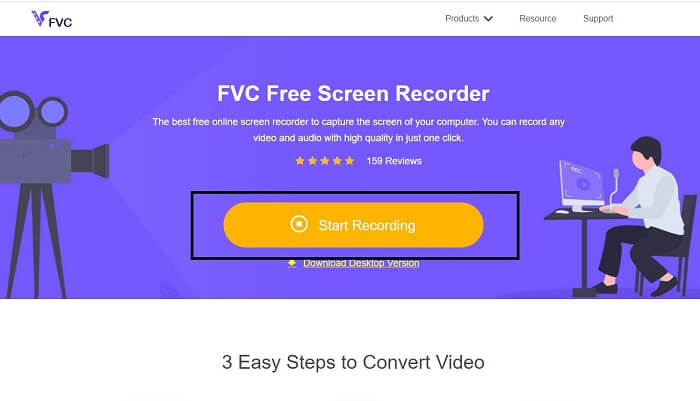
Bước 3. Một thanh công cụ nổi có thể quản lý như thế này sẽ hiển thị trên màn hình của bạn.
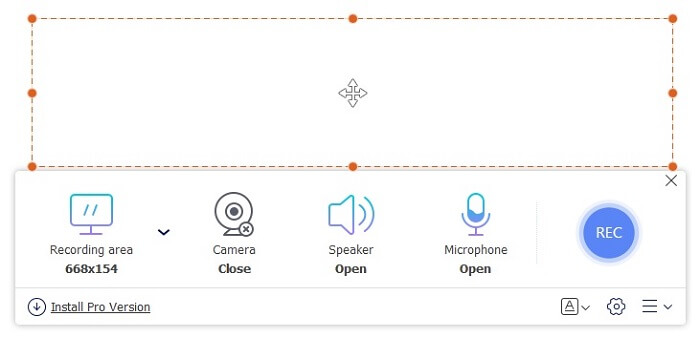
Bước 4. Đặt tỷ lệ khung hình hoặc nhấp vào Toàn màn hình để ghi lại tất cả các hành động vào màn hình của bạn. Bạn cũng có thể thêm khuôn mặt của mình bằng cách mở Webcam, thêm giọng nói qua Cái mic cờ rô và âm thanh trong hệ thống của bạn bằng cách bật Hệ thống âm thanh. Nếu mọi thứ đã được thiết lập, hãy nhấp vào đĩa nút giống như hình dạng để bắt đầu ghi.
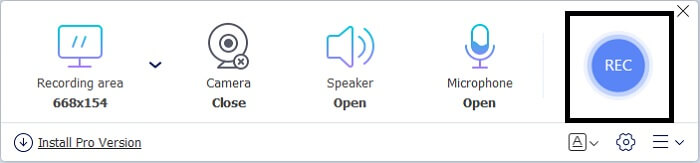
Bước 5. Để kết thúc ghi, hãy nhấp vào khối lập phương nút thích để dừng ghi. Sau khi dừng, nó sẽ tự động được lưu vào bộ nhớ của bạn. Nhưng nếu bạn muốn kiểm tra nó, hãy nhấp vào ba dòng và danh sách lịch sử sẽ hiển thị sau đó nhấp vào bản ghi đầu tiên vì đó là bản ghi mới nhất.
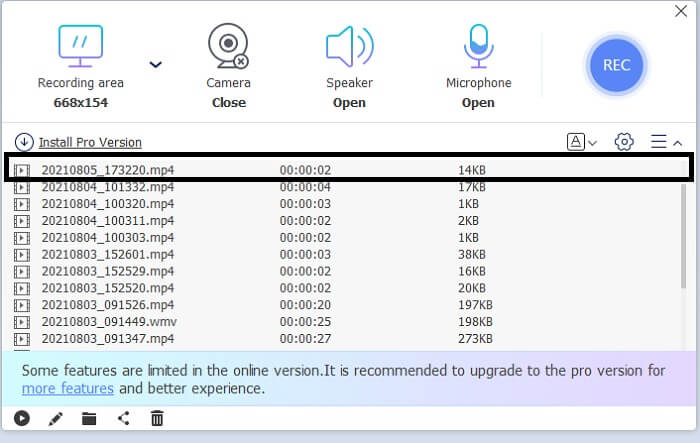
Phần 4. Biểu đồ so sánh
| Tính năng công cụ / s | Trình ghi màn hình miễn phí FVC | Snagit | Camtasia |
| Video / Âm thanh / Webcam / Hệ thống Ghi âm |  |  |  |
| Phần mềm độc hại miễn phí |  |  |  |
| Cần đăng ký trước khi sử dụng |  |  |  |
| Nền tảng / s | Ứng dụng dựa trên web | Ứng dụng máy tính để bàn | Ứng dụng máy tính để bàn |
| Kích thước tập tin | Không cần tải xuống | 316 mb | 452 mb |
| Phạm vi giá | Nó là một công cụ trực tuyến mã nguồn mở miễn phí | $12,50 Phí hàng năm $49.99Thanh toán một lần | $50.00 Phí thường niên $249.99Thanh toán một lần |
Phần 5. Câu hỏi thường gặp về Snagit Vs Camtasia
Tôi có thể phát bản ghi đã hoàn thành của mình trên Snagit và Camtasia ở đâu?
Bạn có thể sử dụng cái này trình phát video trực tuyến, cho phép bạn phát bất kỳ loại video và định dạng âm thanh nào thông qua trực tuyến. Nó cũng cung cấp một trình phát video ngoại tuyến hoạt động tốt hơn nhiều so với công cụ trực tuyến.
Ai là người tạo ra Camtasia / Snagit?
Nó được phát triển bởi TechSmith.
Snagit và Camtasia có miễn phí để sử dụng không?
Cả hai đều không được sử dụng miễn phí, nhưng chúng có 15 ngày dùng thử và nó cần có Gmail của bạn hoặc bạn cũng có thể tạo một tài khoản trước khi có thể truy cập.
Phần kết luận
Vào cuối ngày, chúng ta đã biết đâu là công cụ tốt nhất giữa cả hai. Các trận chiến giữa Snagit và Camtasia đã kết thúc. Bởi vì mỗi công cụ có đặc điểm riêng biệt như một trình ghi màn hình. Nhưng có một công cụ sẽ nổi bật. Nó có thể không bao giờ được giới thiệu ở đây trong bài viết này nhưng công cụ này rất mạnh mẽ nên cả hai phần mềm này đều có thể được thực hiện bởi công cụ này. Có lẽ bạn đang tự hỏi nếu nói với bạn điều này sẽ tốn rất nhiều tiền. Nó sẽ không, đúng là bạn sẽ phải trả nó trước khi bạn có thể sử dụng nó nhưng nó không đắt. FVC Screen Recorder là công cụ trở nên tiên tiến hơn hai công cụ này. Nếu bạn thích sử dụng công cụ trực tuyến thì đây là sự lựa chọn tốt nhất cho bạn nếu bạn không muốn mất nhiều tiền nhưng vẫn có một video quay tuyệt vời. Tại sao bạn không thử dùng công cụ này để trải nghiệm một tầm cao mới về khả năng ghi âm tốt hơn bất cứ thứ gì khác.
Tải xuống miễn phíDành cho Windows 7 trở lênAn toàn tải
Tải xuống miễn phíĐối với MacOS 10.7 trở lênAn toàn tải



 Chuyển đổi video Ultimate
Chuyển đổi video Ultimate Trình ghi màn hình
Trình ghi màn hình



